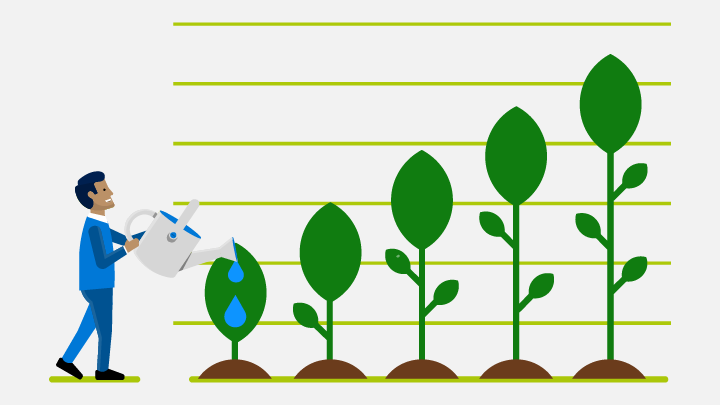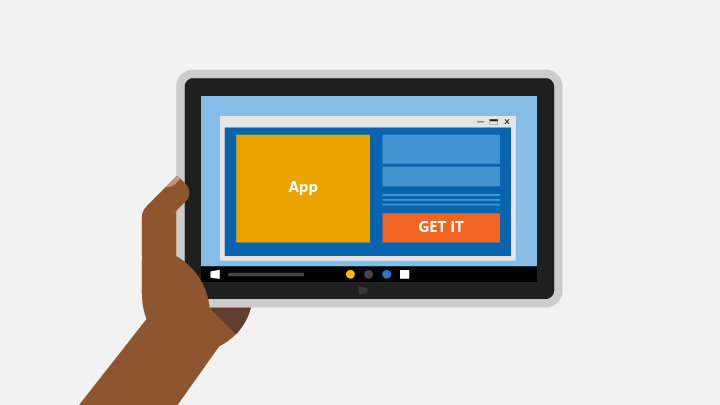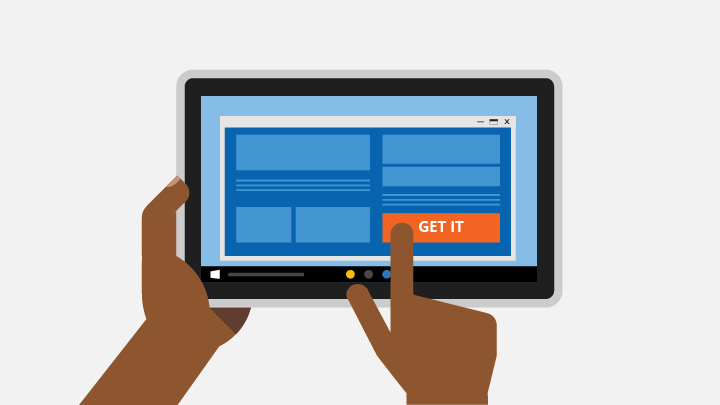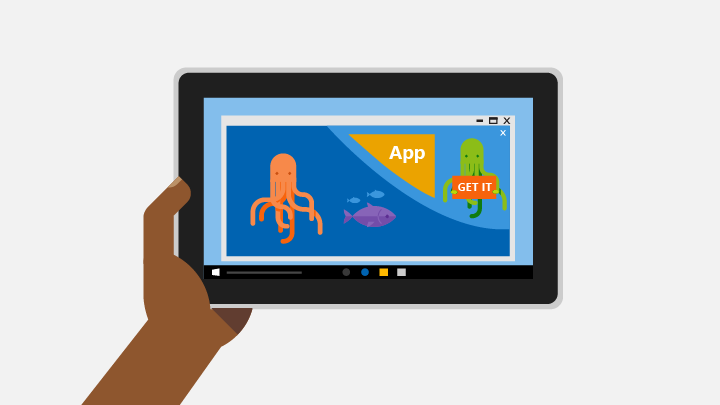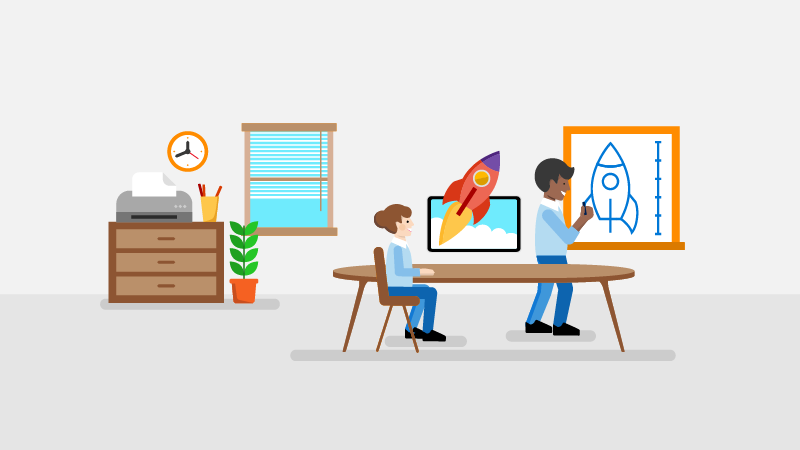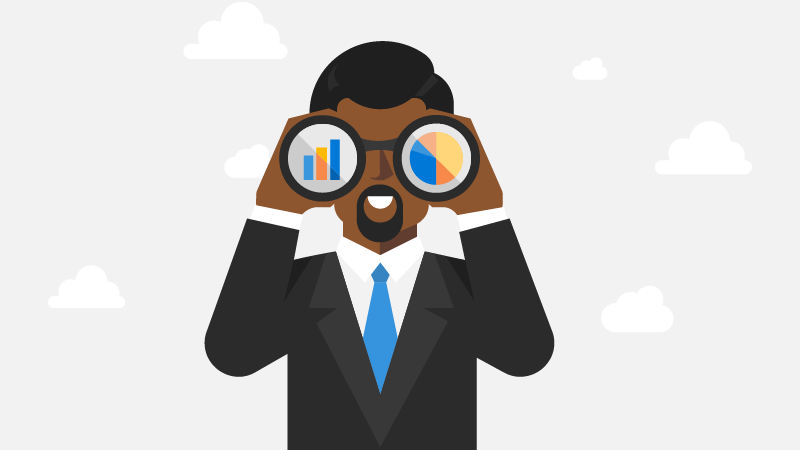- [アーティクル]
-
-
アプリが Microsoft Store に掲載されたら、できるだけ多くのユーザーにアプリが表示されるようにします。 パートナー センターでは、広告キャンペーン、プロモーション コード、セール価格など、製品を宣伝し、顧客ベースの拡大を図るうえで役立つさまざまな機能が提供されています。
有料キャンペーン
これらのキャンペーンは、アプリのデバイスとカテゴリに一致するすべてのアプリで広告を実行します。 ユニバーサル キャンペーンも選択できます。ここでは、広告は MSN.com、Outlook.com、Skype など、マイクロソフトの豪華なラインナップでも表示されます。
詳細を確認>
無料の自社広告キャンペーン
これらのキャンペーンは、お客様の他のアプリでのみ広告が無料で実行されます。
詳細を確認>
無料のコミュニティ キャンペーン
これらのキャンペーンは、コミュニティ広告キャンペーンにも参加している他の開発者によって発行されるアプリ内広告を無料で実行します。
詳細を確認>
バナー広告とバナー (スポット) 広告
バナー広告では、アプリの領域の一部を使います。 バナー (スポット) 広告は、ユーザーの注意を完全に引き付ける全画面表示広告です。
詳細を確認>
ビデオ広告
ビデオ広告は、魅力的な視覚的手法で、ゲームの機能をユーザーに示す画面表示広告です。 ビデオ広告は、現在、高予算のキャンペーンでご利用いただけます。 詳細については、aiacare@microsoft.com までメールでお問い合わせください。
詳細を確認>
ネイティブ広告
ネイティブ広告を使うと、広告 (画像、タイトル、説明など) のすべての個別コンポーネントを受け取る側のアプリに送信できます。 アプリは、これらのコンポーネントをまとめて、ネイティブ エクスペリエンスをユーザーに提供できます。
詳細を確認>
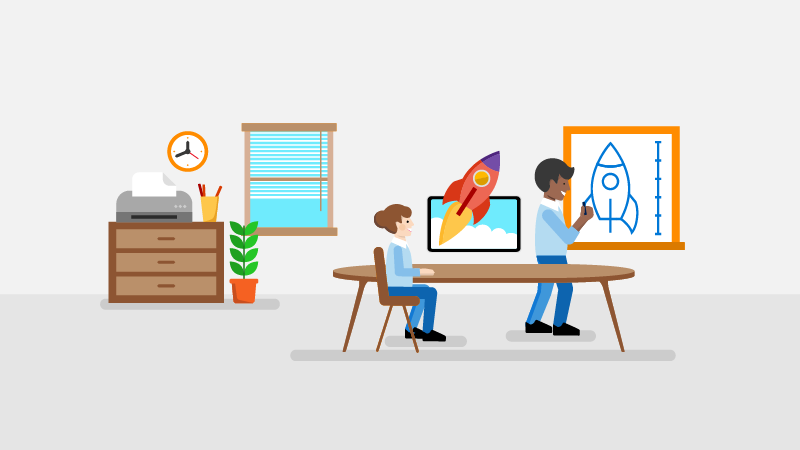
ダッシュボードで広告キャンペーンを作成する
REST API を使って広告キャンペーンを作成する
ダッシュ ボードでのキャンペーンのパフォーマンス データを確認する
REST API を使って、キャンペーンのパフォーマンス データを取得する
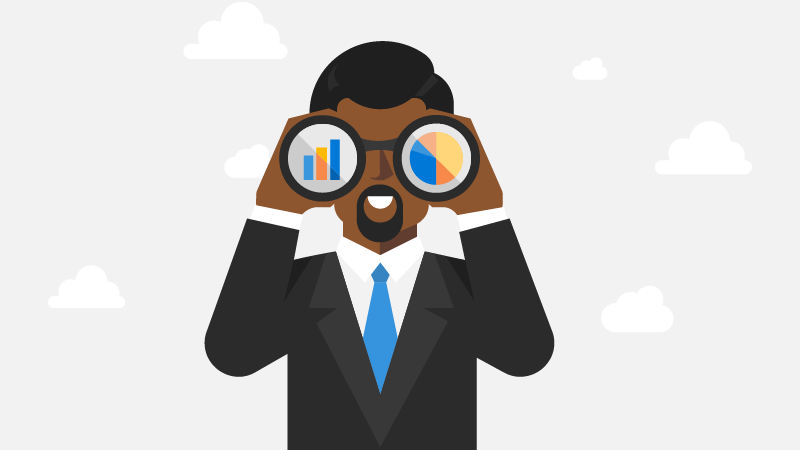
[取得] レポート
REST API を使った分析データの取得
プロモーション コード
セール価格
Microsoft Store バッジ
カスタム プロモーション キャンペーン
Microsoft Store のアプリ向けマーケティング ガイドライン
アプリへのリンク
アプリの販売促進を容易にする